En word inicio es la primera parte de microsoft word,es decir que se encuentra en el primer vistazo que se le da a la paleta y esta compuesto por calibri,porta papeles,etc.
Calibri
Es un tipo de letra que fue implementada por microsoft en el año 2007 para que los usuarios de microsoft word tuvieran distintos tipos de letras que elegir.
Subrayado
Es el acto de resaltar las secciones importantes de un texto trazando líneas horizontales en las partes importantes del texto debajo de ellas.
La cursiva es la letra cuyos terminales adoptan a menudo una forma curva, como si quisieran unirse a la letra siguiente o anterior al estilo de la escritura caligráfica. JOEL SOTO
Negrita
La letra negrita es un tipo de letra que fue creada por word a finales del siglo 19 y es una mas de la familia tipografica de word. JOEL SOTO
Copiar y pegar JOEL SOTO
Paso 1:
Selecciona el texto que quieres copiar.
Paso 2:
Haz clic en el botón Copiar que está en la pestaña Inicio.
También puedes hacer clic con el botón secundario (derecho) del ratón, y en el menú que aparecerá allí, hacer clic en la opción Copiar.

Paso 3:
Ubica el punto de inserción en el lugar en donde quieras que esté el texto que acabas de copiar.
Paso 4:
Haz clic en el botón Pegar que está en la pestaña Inicio.
También puedes hacer clic derecho sobre el lugar donde quieres copiar el texto, y seleccionar la opción Pegar en el menú que aparecerá allí. El texto que copiaste aparecerá en el lugar que hayas elegido para pegarlo.
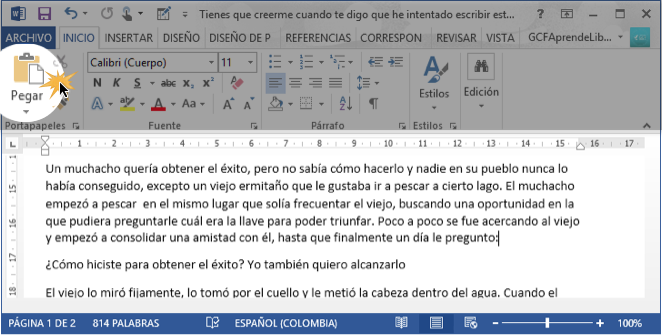
Una fuente o (tipo de letra) no es más que una definición de los distintos caracteres que se pueden usar en un documento. De este modo, las distintas fuentes presentarán las letras con un dibujo diferente.
Parrafo
Un parrafo es un texto comprendido entre dos marcas de parrafos que para hacerla visible debes precionar el icono.
Cursiva
- Seleccione el texto en minúsculas al que desee aplicar formato como versalitas.
- En el menú Formato, haga clic en Fuente.
- En Efectos, haga clic en Versalitas.
No hay comentarios.:
Publicar un comentario